NMAP (नेटवर्क मैपर) एक मुफ्त नेटवर्क डिस्कवरी टूल है जो नेटवर्क सेटिंग्स में घुसने के लिए नेटवर्क एडमिन और हैकर्स के बीच लोकप्रिय है। अगर फ़ायरवॉल सेटिंग्स या रूटिंग टेबल में कुछ गड़बड़ है, तो यह टूल सिस्टम के सभी खुले पोर्ट को स्कैन करने के काम आता है।
इस लेख में, आइए जानें कि एनएमएपी का उपयोग करके सभी खुले बंदरगाहों को कैसे स्कैन किया जाए।
सबसे पहले, हमें NMap द्वारा प्रदान की जाने वाली सेवाओं का उपयोग करने के लिए NMap स्थापित करना होगा।
विषयसूची
विंडोज़ में एनएमएपी स्थापित करें।
1. एनएमएपी डाउनलोड करें इसकी आधिकारिक साइट से। चुनें नवीनतम स्थिर रिलीज स्व-इंस्टॉलर।
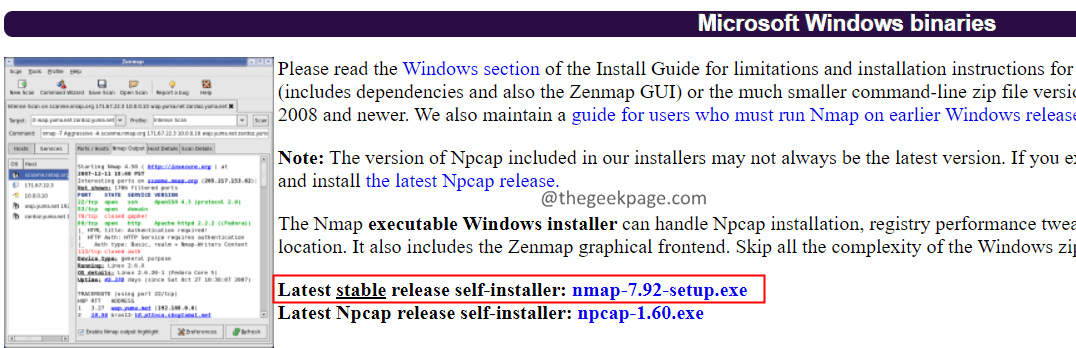
2. एक बार डाउनलोड पूरा हो जाने के बाद, अपना डाउनलोड फ़ोल्डर खोलें और सेटअप फ़ाइल पर राइट-क्लिक करें.
3. चुनना व्यवस्थापक के रूप में चलाएं।
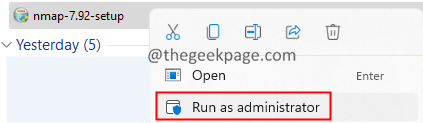
4. लाइसेंस समझौते को स्वीकार करें और सेटअप प्रक्रिया को पूरा करने के लिए ऑन-स्क्रीन निर्देशों का पालन करें।
5. एक बार, सेटअप पूरा हो जाने पर, आपको अपने डेस्कटॉप पर Nmap-Zenmap नाम का एक आइकन दिखाई देगा।
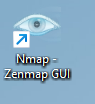
6. डबल-क्लिक करें एनएमएपी-जेनमैप जीयूआई।
Nmap उपयोगकर्ताओं को सिस्टम में खुले TCP पोर्ट के लिए स्कैन करने की अनुमति देता है। कोई भी स्कैन कर सकता है:
- एक मेजबान। जैसे - www.thegeekpage.com
- IP पता या IP पतों की श्रेणी। जैसे - 192.168.0.1-10
- एक सबनेट। जैसे 192.168.1.1/17
विंडोज़ में खुले टीसीपी बंदरगाहों के लिए स्कैन कैसे करें?
सिस्टम में सभी खुले टीसीपी पोर्ट को स्कैन करने के लिए, नीचे दिए गए कमांड का उपयोग करें और एंटर दबाएं।
एनएमएपी -एसटी
बेहतर ढंग से समझने के लिए कुछ उदाहरणों पर विचार करें।
होस्ट पर सभी खुले TCP पोर्ट को स्कैन करने के लिए scanme.nmap.org, नीचे दी गई कमांड दर्ज करें और एंटर दबाएं।
nmap -sT scanme.nmap.org
आईपी एड्रेस 192.168.1.188 वाले होस्ट पर सभी खुले टीसीपी पोर्ट को स्कैन करने के लिए, नीचे दर्ज करें और एंटर दबाएं।
एनएमएपी -एसटी 192.168.1.188
आईपी एड्रेस 192.162.1.188,192.162.1.189,192.162.1.190 के साथ मेजबानों की एक श्रृंखला पर खुले टीसीपी बंदरगाहों को स्कैन करने के लिए नीचे दिए गए आदेश का उपयोग करें।
एनएमएपी -एसटी 192.168.1.188-190
अपने सिस्टम पर सभी खुले TCP पोर्ट को स्कैन करने के लिए
1. कुंजियों का उपयोग करके रन डायलॉग खोलें विंडोज + आर।
2. प्रकार सीएमडी, और एंटर दबाएं।

3. खुलने वाली कमांड प्रॉम्प्ट विंडो में, नीचे दी गई कमांड टाइप करें और एंटर दबाएं।
ipconfig / सभी
4. अपनी कॉपी करें होस्ट का नाम नीचे दिखाए गए रूप में।
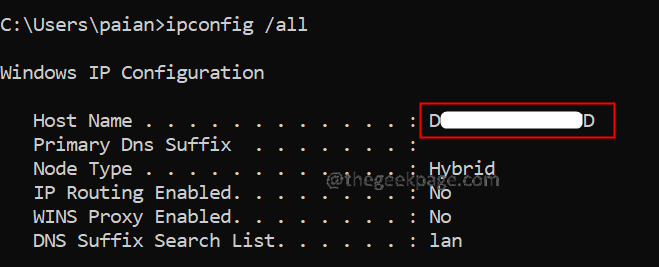
5. Nmap-Zenmap GUI खोलें और नीचे दिखाए अनुसार कमांड जारी करें:
nmap -sT डिवाइस-AVIOPND
यह आपके सिस्टम के सभी खुले TCP पोर्ट को सूचीबद्ध करता है:
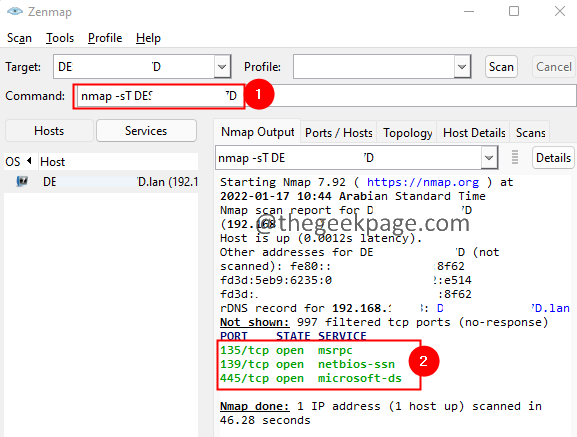
विंडोज़ में ओपन यूडीपी पोर्ट्स के लिए स्कैन कैसे करें?
यदि आप सभी खुले UDP पोर्ट ढूंढना चाहते हैं, तो नीचे दिए गए कमांड को दर्ज करें और एंटर दबाएं।
एनएमएपी -एसयू
कुछ उदाहरणों पर विचार करें,
होस्ट पर सभी खुले यूडीपी पोर्ट को स्कैन करने के लिए scanme.nmap.org, नीचे दी गई कमांड दर्ज करें और एंटर दबाएं।
nmap -sU scanme.nmap.org
आईपी एड्रेस 192.168.1.188 के साथ होस्ट पर सभी खुले यूडीपी पोर्ट्स को स्कैन करने के लिए, नीचे दर्ज करें और एंटर दबाएं।
एनएमएपी -एसयू 192.168.1.188
आईपी एड्रेस 192.162.1.188,192.162.1.189,192.162.1.190 के साथ मेजबानों की एक श्रृंखला पर खुले यूडीपी बंदरगाहों को स्कैन करने के लिए नीचे दिए गए आदेश का उपयोग करें।
एनएमएपी -एसयू 192.168.1.188-190
अपने सिस्टम पर सभी खुले UDP पोर्ट को स्कैन करने के लिए
1. अपने होस्टनाम की पहचान करें। (सभी खुले टीसीपी पोर्ट अनुभाग को स्कैन करने के लिए चरण 1-4 से देखें)
2. Nmap-Zenmap GUI खोलें और नीचे दिखाए अनुसार कमांड जारी करें:
nmap -सु डिवाइस-AVIOPND
बस इतना ही।
हमें उम्मीद है कि यह लेख जानकारीपूर्ण रहा है। पढ़ने के लिए शुक्रिया।


